1、运行BarTender 2016,我们在标签中创建一个单行文本,值为“2”。然后,双击文本,以打开文本属性对话框。
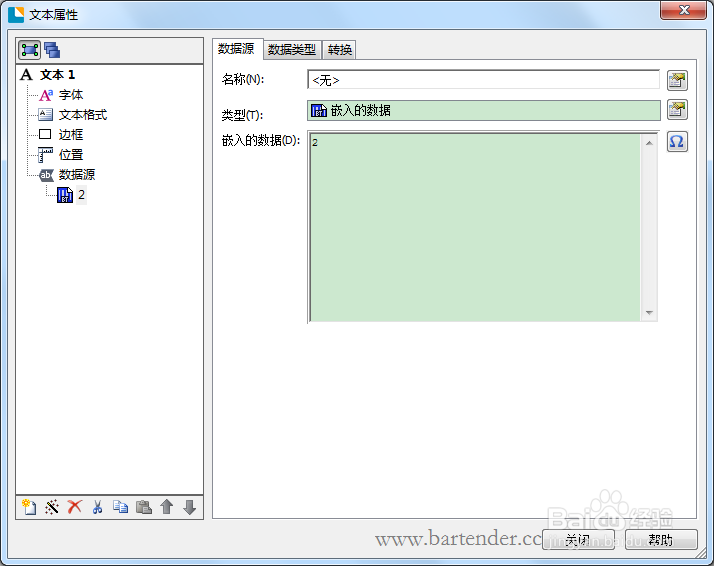
2、选择数据源,将右侧界面切换至“转换”,单击“序列化”栏位后的序列化设置按钮。
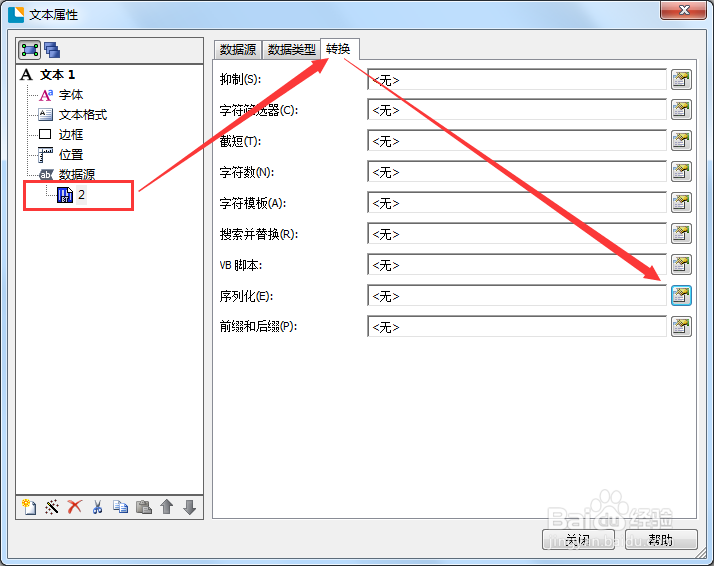
3、在弹出的序列化设置对话框中,勾选“递增”,这里以初始值为2,每6个标签,自动增加6为例,设置“递增值”为6,每个序列号的副本数为6,单击确定即可。
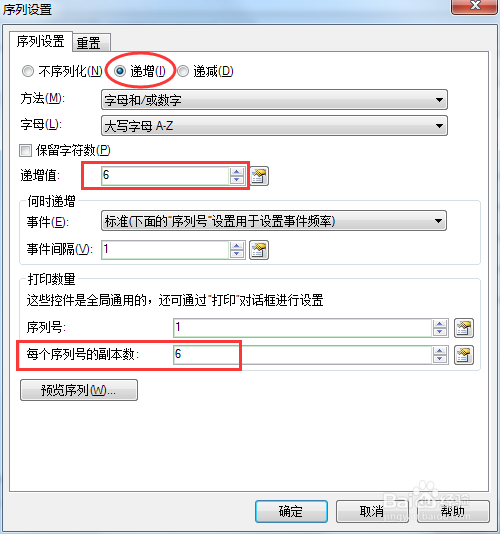
4、注:“保留字符数”的勾选要注意,根据自己的实际要求来。
5、此时,单击打印或预览标签将以每6个标签自动增加6的模式来打印。预览效果如下:
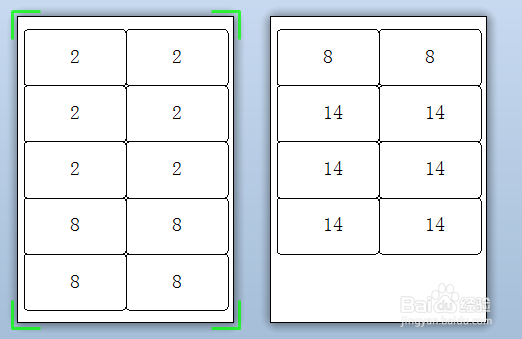
6、上述就是利用序列化的设醅呓择锗置来实现的,当然你也可以将数据有规律的整合到数据库中,然后连接至BarTender,同样可以完成这样模式的自动打印。而且BarTender 2016中,你还可以从数据库或具名数据源中直接获取“序列号数”。有需要的小伙伴可自行尝试使用。
